电脑出现了问题的时候,一般情况下,很多朋友都是是把电脑往维修店进行重装系统.其实,遇到这种情况的时候,大家可以考了用u盘来重装系统.那么怎么用u盘重装系统呢?跟着小编一起来看看联想笔记本u盘重装系统方法。
工具/原料:
系统版本:windows7系统
品牌型号:Acer传奇Young
软件版本:装机吧一键重装系统v2290 下载火(xiazaihuo.com)一键重装系统v2290
方法/步骤:
方法一:使用装机吧一键重装系统工具给联想笔记本用u盘安装win7系统
1、联想笔记本u盘重装系统方法,首先下载安装装机吧一键重装系统工具并打开,电脑插空白u盘到电脑,选择u盘重装系统模式,点击开始制作。

2、选择需要安装的win7系统,然后接着点击开始制作u盘启动盘。

3、装机软件制作u盘启动盘成功之后,快速预览需要安装的电脑主板的启动热键,再拔出u盘退出。

4、插入启动盘进电脑上,开机时不断按启动热键进启动界面,选择u盘启动项按回车确定进入到pe选择界面,选择第一项pe系统按回车键进入。

5、进入到pe系统之后,点击打开装机吧装机工具,选择需要安装的win7系统,点击安装到系统盘c盘,点击开始安装。

6、耐心等待,系统安装完成之后,选择重启电脑,直至进入到win7系统桌面即代表u盘装win7系统完成。

方法二:使用下载火(xiazaihuo.com)一键重装系统工具给联想笔记本用u盘安装win7系统
电脑用u盘重装系统教程
相信很多用户在使用电脑的时候难免会遇到无法使用或者开机的情况,这时候我们就可以使用U盘工具来对电脑系统进行重装,不过还有不少用户对于U盘重装系统不是很熟悉,下面就和小编一起来看看电脑用u盘重装系统步骤图解吧。
1、准备一个空白的8g或者以上的U盘,使用浏电脑览器下载安装好下载火(xiazaihuo.com)一键重装软件并打开,选择制作系统。

2、在电脑系统选择的界面,下载和安装window7系统即可。
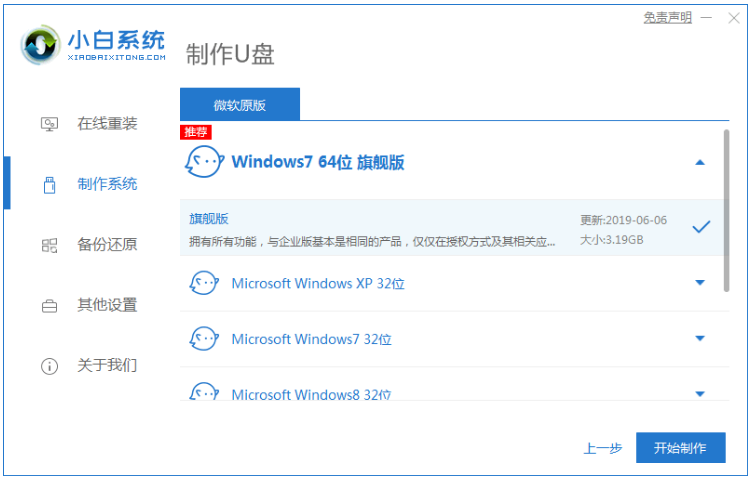
3、接着电脑将会弹出格式化U盘操作,在确定保存好重要的数据之后,点击“确认”,耐心等待U盘制作完成之后,选择重启电脑。

4、在重启电脑过程中选择U盘启动,在进入下载火(xiazaihuo.com)系统pe时,选择第一项“启动win10 x64PE(2G以上内存进入)”按回车键进入电脑系统即可。

5、将window7系统进行安装的操作,然后安装到C盘,请耐心等待安装完成。

6、拔出U盘,再次重启电脑,进入桌面表示用u盘装win7系统完成。
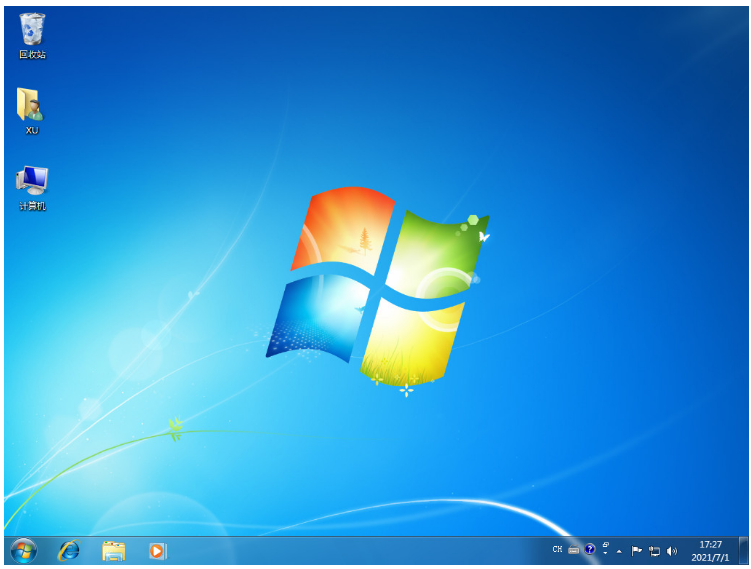
总结:
方法一:使用装机吧一键重装系统工具给联想笔记本用u盘安装win7系统
1、打开装机吧工具,开始制作win7 u盘启动盘。
2、插入u盘启动盘到电脑,启动之后进入pe系统自动安装;
3、系统安装成功之后重启电脑,进入新系统桌面安装成功。
方法二:使用下载火(xiazaihuo.com)一键重装系统工具给联想笔记本用u盘安装win7系统
1、打开下载火(xiazaihuo.com)一键重装软件,开始制作U盘。
2、进入系统pe自欧东安装,最后重启电脑。
3、重启后电脑进入桌面即可正常使用。
以上就是电脑技术教程《图文详解联想笔记本u盘重装系统步骤》的全部内容,由下载火资源网整理发布,关注我们每日分享Win12、win11、win10、win7、Win XP等系统使用技巧!电脑怎样用U盘重装系统
当电脑系统出现蓝屏,黑屏,系统崩溃等电脑系统故障问题的时候,我们可以通过u盘启动盘进pe系统进行修复或者重装系统。那么u盘如何重装系统呢?今天小编就给大家分享下电脑用U盘重装系统方法教程。一起和小编来看看吧。


